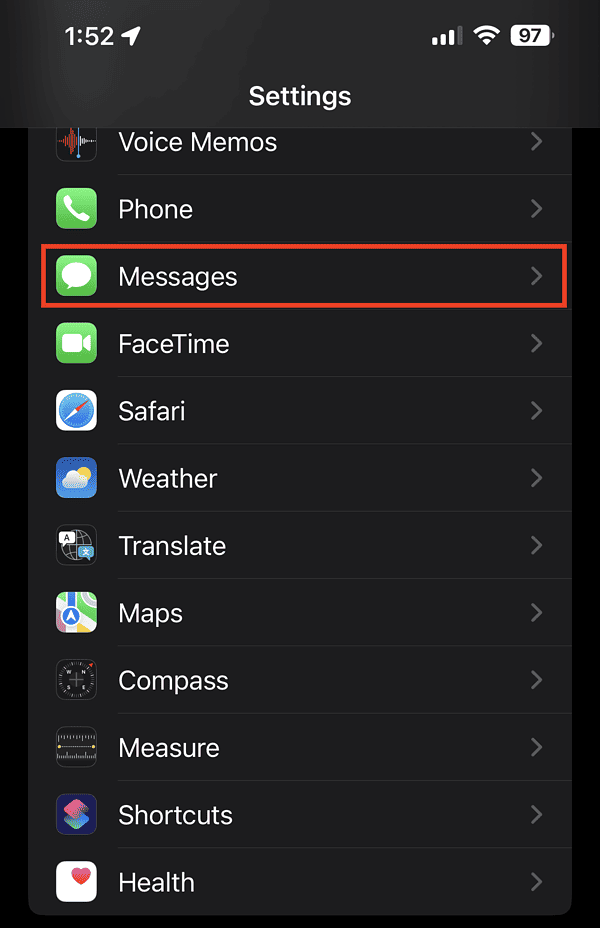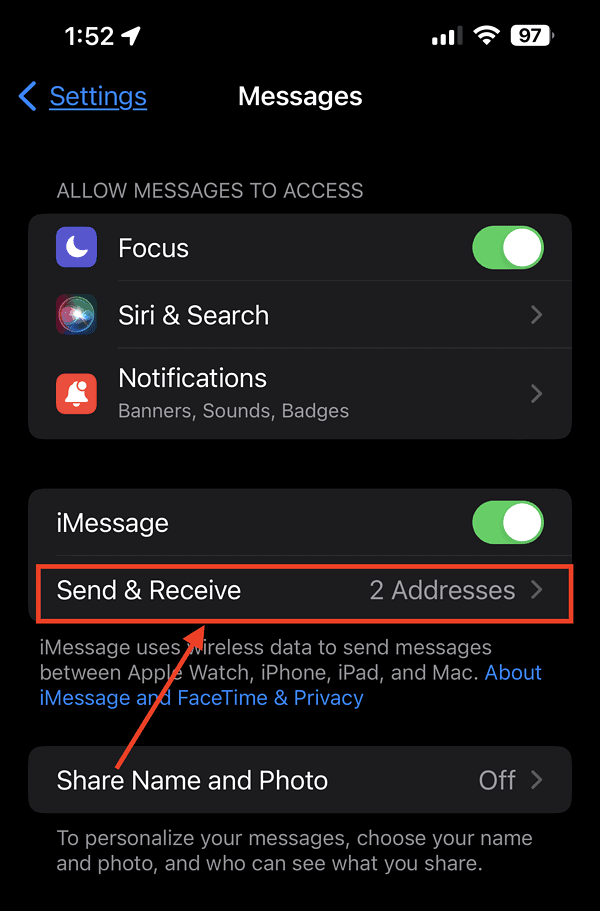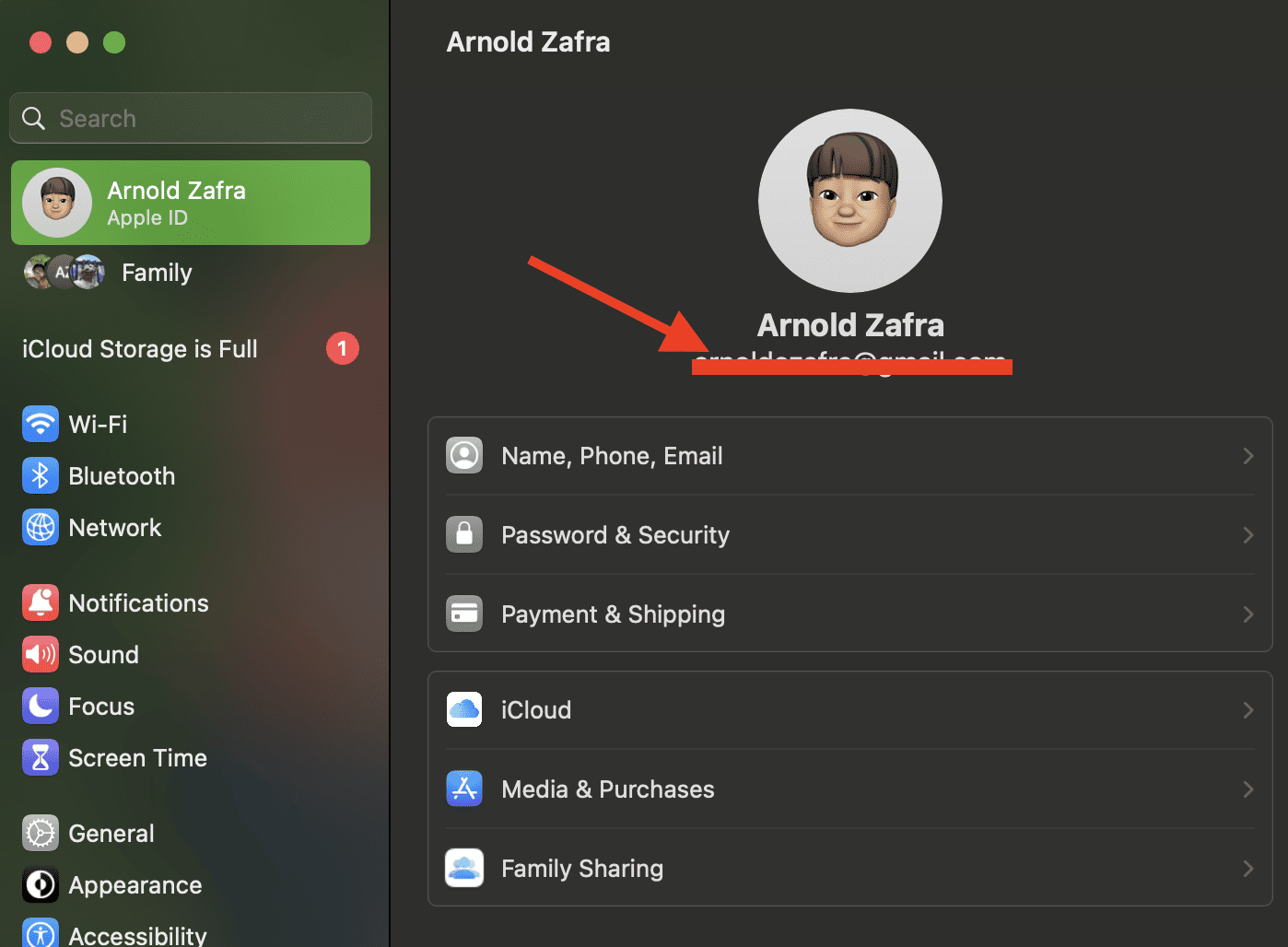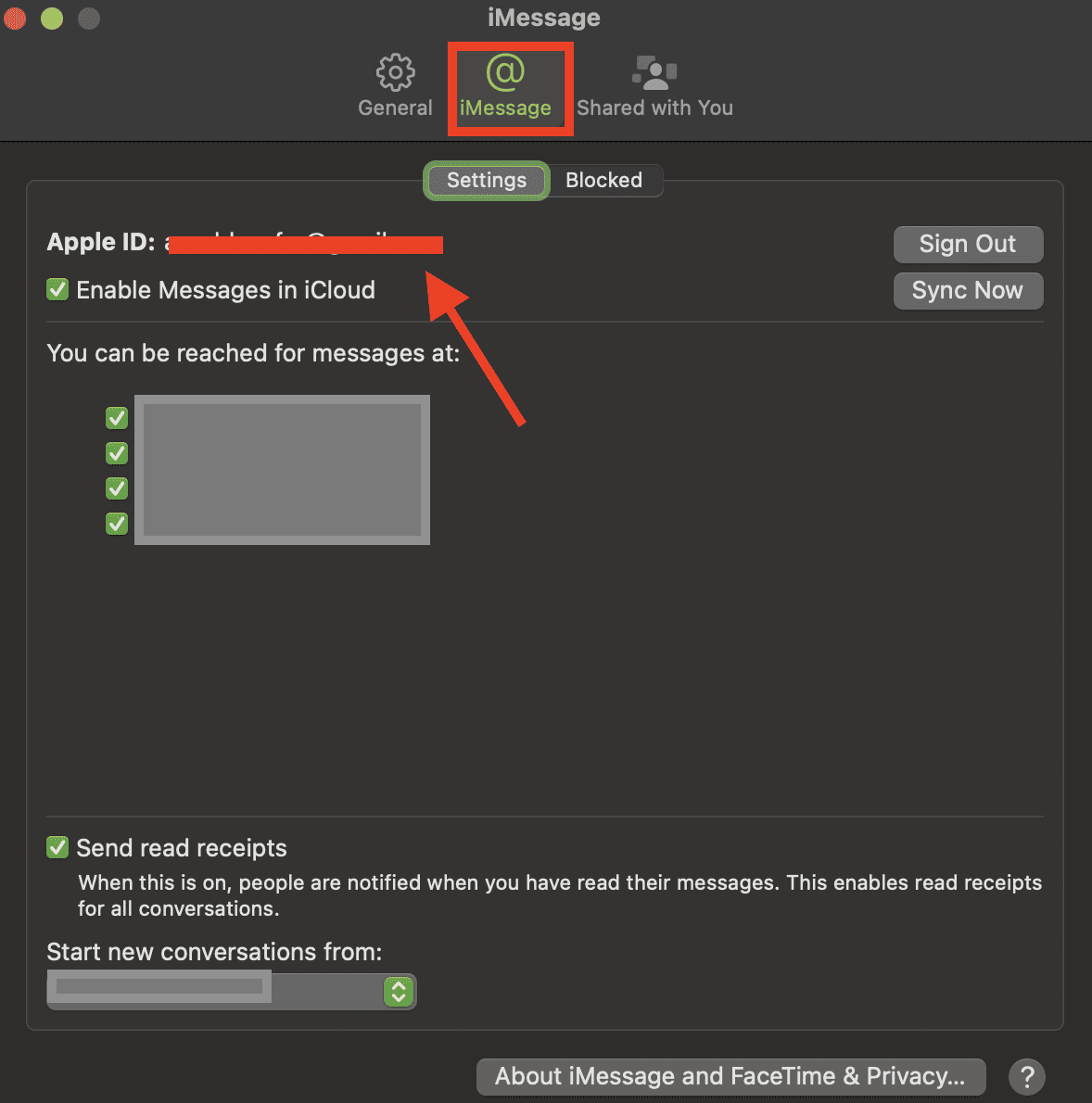Как исправить ошибку «Сообщения в iCloud недоступны»
Одним из самых неприятных, но слишком распространенных сообщений об ошибках, с которыми вы можете столкнуться, является «Сообщения в iCloud недоступны, поскольку учетные записи iCloud и iMessage не совпадают». Эта проблема возникает на вашем iPhone, iPad или Mac, когда приложение «Сообщения» в вашей учетной записи iCloud не синхронизируется между вашими устройствами. В этом руководстве я проведу вас через несколько простых шагов, чтобы решить эту проблему.
Простые шаги, чтобы исправить ошибку «Сообщения в iCloud недоступны»
Если вы внимательно прочитаете сообщение об ошибке, во второй строке уже будет указано, в чем причина проблемы. Он гласит: «Сообщения в iCloud недоступны, поскольку учетные записи iCloud и iMessage не совпадают». Это означает, что вы можете использовать разные учетные записи Apple ID на своих устройствах Apple и в своей учетной записи iCloud. Следовательно, приложение обмена сообщениями не синхронизируется должным образом.
Чтобы это исправить, вам просто нужно выполнить несколько простых шагов.
Исправление ошибки «Сообщения в iCloud недоступны» на вашем iPhone или iPad
Необходимое время: 2 минуты.
Убедитесь, что вы используете один и тот же Apple ID в приложении iCloud и Messages.
- Идти к Настройки на вашем iPhone или iPad.
- Коснитесь своего имени и запишите идентификатор Apple ID (или адрес электронной почты, который вы использовали для его создания) под своим именем.

- Кран Настройки в правом верхнем углу, чтобы вернуться к Настройки страница.
- Прокрутите вниз и коснитесь Сообщения.

- Кран Отправить и получить, затем проверьте, совпадает ли идентификатор Apple ID с указанным в шаге 2 выше. Если нет, коснитесь своего Apple ID, затем коснитесь Выход.


- Войдите снова, используя тот же Apple ID, что и на шаге 2.
Как исправить ошибку на вашем Mac
Выполните следующие действия, чтобы проверить, используете ли вы один и тот же Apple ID в своей учетной записи iCloud и в приложении «Сообщения».
- Нажмите на Меню Apple> Системные настройки (или Системные настройки).
- Нажмите на свое имя, затем проверьте свой Apple ID (электронная почта под вашим именем).

- Откройте приложение «Сообщения» на вашем Mac.
- Нажмите Настройки (или Настройки), затем щелкните значок iMessage вкладка
- Убедитесь, что вы используете тот же Apple ID, что и на шаге 2. Если нет, нажмите кнопку выхода.

- Войдите снова на Сообщения приложение, затем нажмите Синхронизировать сейчас.
Другие способы устранения ошибки «Сообщения в iCloud недоступны»
Помимо проверки того, что вы используете один и тот же Apple ID в iCloud и приложении «Сообщения» на своих устройствах, существуют и другие способы устранения ошибки. Я перечислил их ниже.
- Входите и выходите из своего Apple ID на своих устройствах.
- Установите последние обновления программного обеспечения на свои устройства.
- Сбросьте настройки сети на вашем iPhone.
Если вышеуказанное не помогает, вы можете попробовать выполнить принудительную регистрацию с помощью iCloud. Чтобы сделать это, выполните следующие действия.
- Отключите iMessage и Facetime в настройках.
- Перезагрузите iPhone или iPad.
- Снова включите iMessage и Facetime.
- Активировать сообщения на Настройки > iCloud.
Заключительные слова
Как уже упоминалось, сообщение об ошибке «Сообщения в iCloud недоступны» является незначительным, но определенно разочаровывающим сбоем. Однако это должно было быть решено с помощью шагов, описанных выше. Если проблема не устранена, последним средством будет проверка Состояние системы Apple страницу и посмотрите, находятся ли iMessage и iCloud в зеленом состоянии. Если нет, подождите, пока Apple решит проблему с сетью, и к тому времени сообщение об ошибке должно исчезнуть.